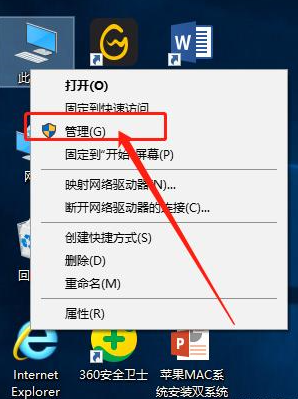
用过win10系统的小伙伴都知道,win10用户名通常是Administrator,虽然对日常使用没有什么影响,但有的小伙伴想要改成自己喜欢的,更有个性化的用户名,那么win10怎么改用户名?接下来我就和大家分享win10怎么改用户名,感兴趣的话,一起往下看吧!
第一步:首先鼠标右击win10系统桌面上的【此电脑】图标,随后弹出的菜单中选择【管理】。
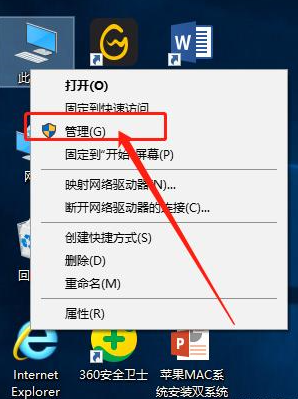
第二步:接着在打开的计算机管理界面,如下图所示依次点击:计算机管理--系统工具--本地用户和组。
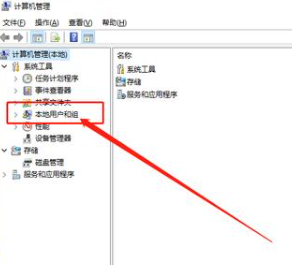
第三步:再点击本地用户和组目录下的【用户】。
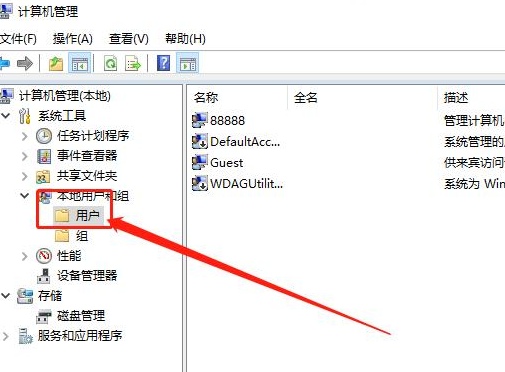
第四步:现在右侧显示出所有的电脑登录账号,鼠标右击要修改的帐号,菜单栏点击【重命名】。原来的用户名变成了可修改的状态,直接输入新的用户名即可。
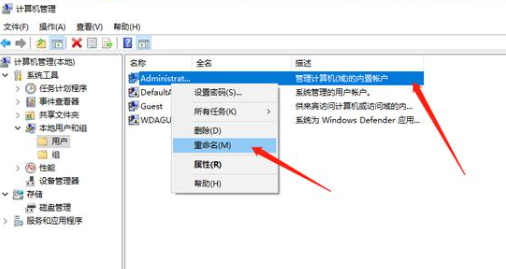
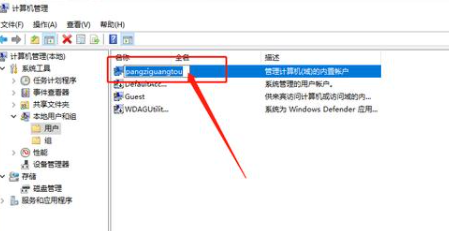
第五步:另外我们可以双击登录用户名,打开它的属性窗口,在命名中输入你想要设置的登录用户名,然后点击下方的确定。
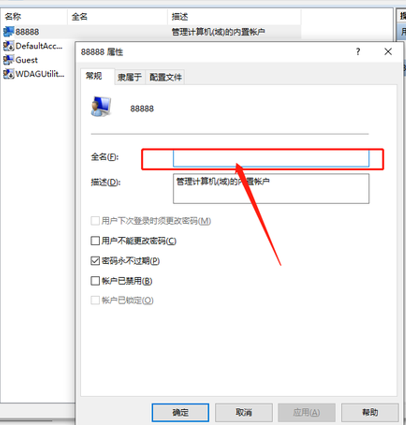
第六步:我们返回到上一级窗口,这时在右侧显示的就是修改后的用户名及其全名。
第七步:重启电脑后,win10登录界面显示的就是刚刚输入的新用户名了。
以上就是win10怎么改用户名的方法,希望能帮助到大家。






 粤公网安备 44130202001059号
粤公网安备 44130202001059号